Como calcular probabilidades de distribuição normal no excel
Uma distribuição normal é a distribuição mais comumente usada em todas as estatísticas.
Para calcular probabilidades relacionadas à distribuição normal no Excel, você pode usar a função DIST.NORM , que usa a seguinte sintaxe básica:
=NORMDIST(x, mean, standard_dev, cumulative)
Ouro:
- x : O valor de interesse na distribuição normal
- média : A média da distribuição normal
- standard_dev : O desvio padrão da distribuição normal
- cumulativo : se deve calcular probabilidades cumulativas (isso geralmente é VERDADEIRO)
Os exemplos a seguir mostram como usar esta função para calcular probabilidades relacionadas à distribuição normal.
Exemplo 1: Calcule a probabilidade menor que um determinado valor
Suponha que as notas de um exame tenham distribuição normal com média 90 e desvio padrão 10.
Encontre a probabilidade de um aluno selecionado aleatoriamente receber uma nota inferior a 80.
A captura de tela a seguir mostra como usar a função DIST.NORM() no Excel para calcular esta probabilidade:
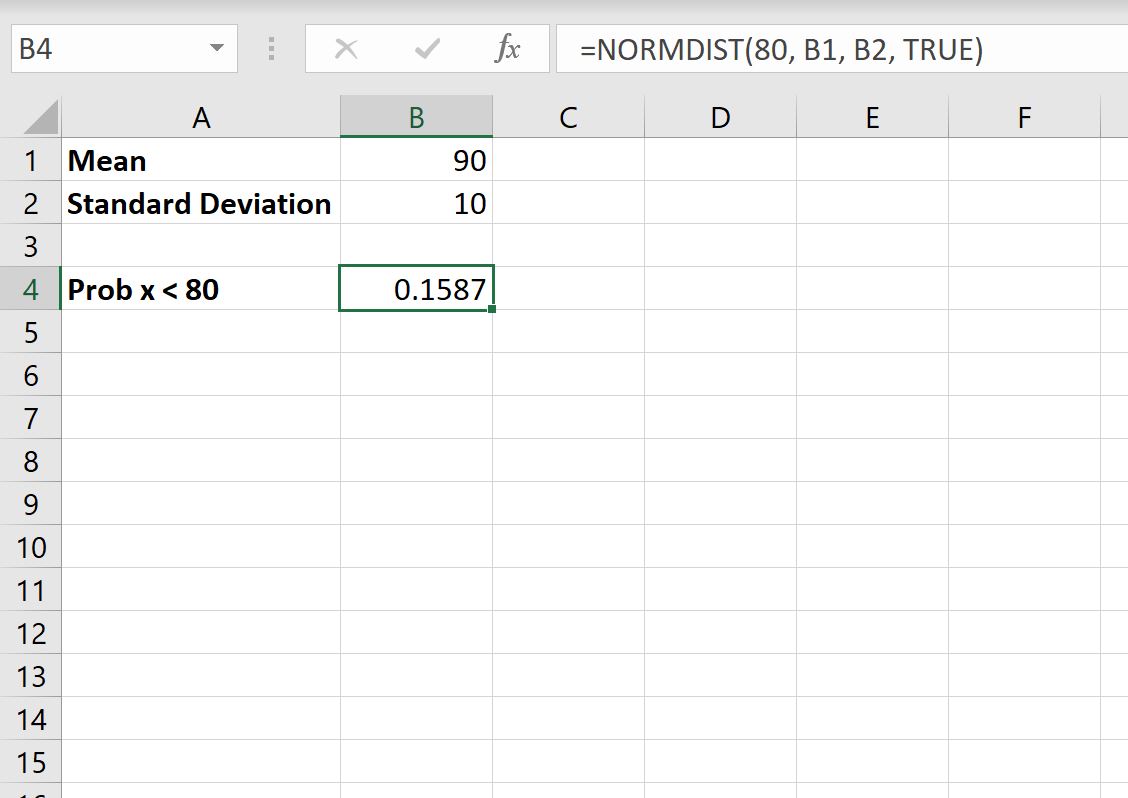
A probabilidade de um aluno selecionado aleatoriamente obter pontuação inferior a 80 é de 0,1587 .
Exemplo 2: calcule uma probabilidade maior que um determinado valor
Suponha que as notas de um exame tenham distribuição normal com média 90 e desvio padrão 10.
Encontre a probabilidade de um aluno selecionado aleatoriamente receber uma nota superior a 80.
Para encontrar essa probabilidade, podemos simplesmente fazer 1 – DIST.NORM() no Excel da seguinte maneira:
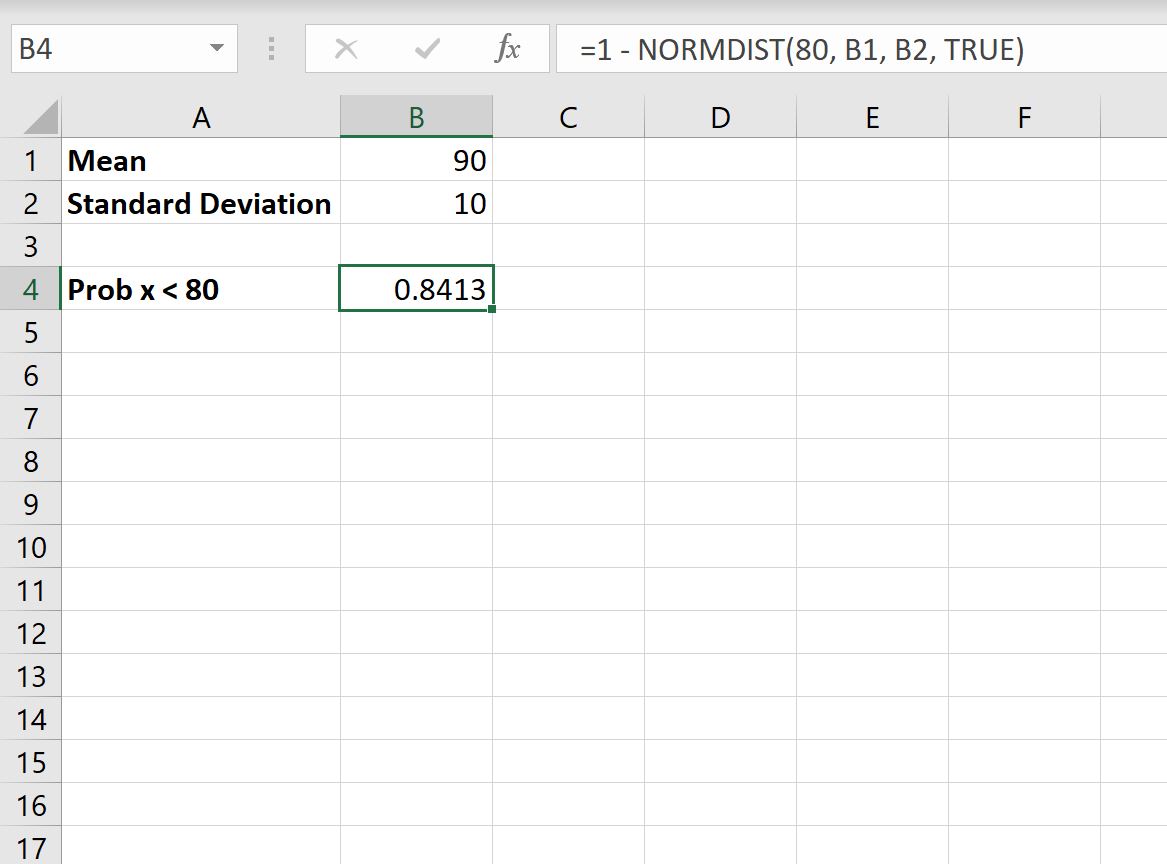
A probabilidade de um aluno selecionado aleatoriamente obter pontuação acima de 80 é de 0,1587 .
Exemplo 3: calcule a probabilidade entre dois valores
Suponha que as notas de um exame tenham distribuição normal com média 90 e desvio padrão 10.
Encontre a probabilidade de um aluno selecionado aleatoriamente receber uma nota entre 87 e 93.
Para encontrar esta probabilidade, podemos subtrair o maior valor de DIST.NORM() do menor valor de outro DIST.NORM() no Excel da seguinte forma:
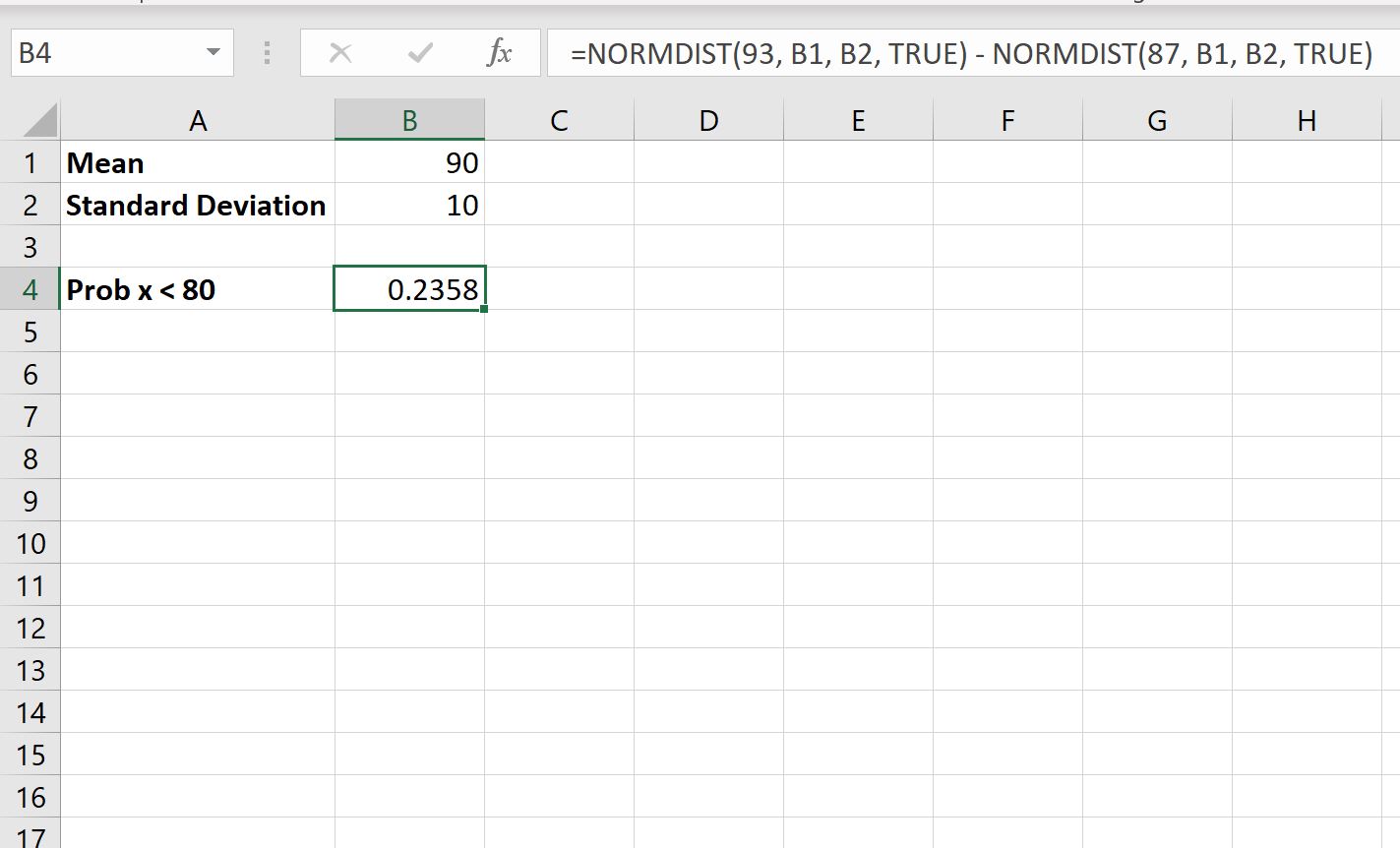
A probabilidade de um aluno selecionado aleatoriamente obter uma pontuação entre 87 e 93 é de 0,2358 .
Recursos adicionais
Os tutoriais a seguir explicam como realizar outras tarefas relacionadas à distribuição normal no Excel:
Como gerar uma distribuição normal no Excel
Como calcular pontuações Z no Excel
Como criar uma curva em forma de sino no Excel